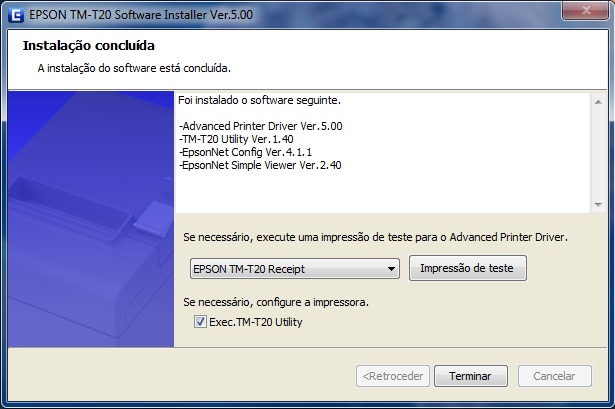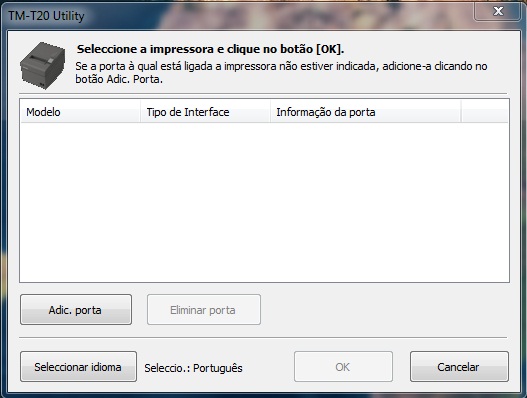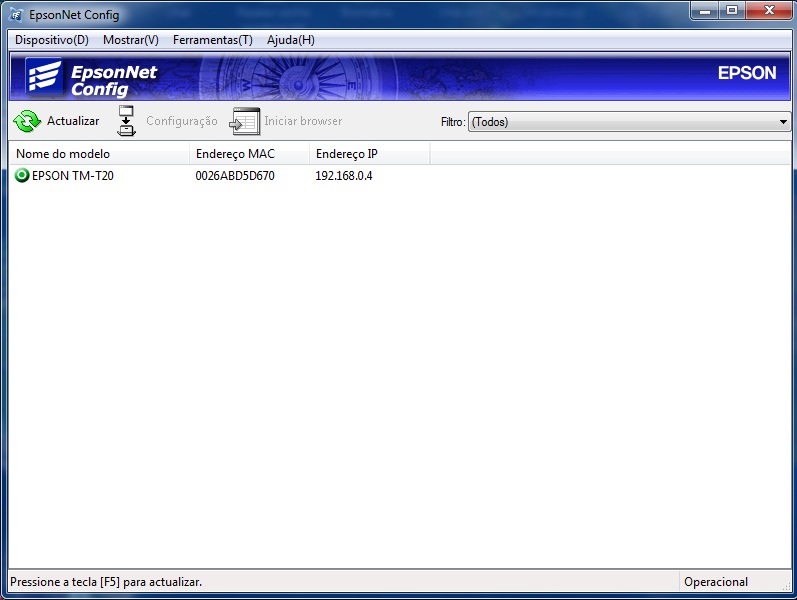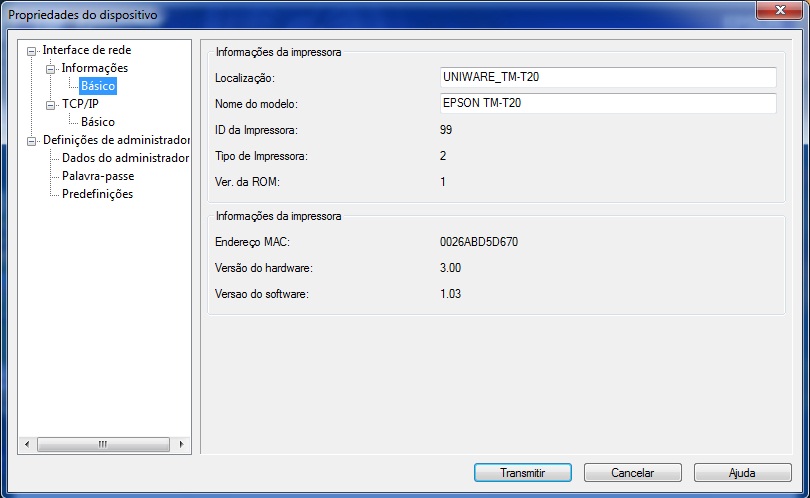Mudanças entre as edições de "Impressora Epson TM-T20"
| Linha 10: | Linha 10: | ||
1 - Ligar a impressora com o botão Feed pressionado. | 1 - Ligar a impressora com o botão Feed pressionado. | ||
Pegue as informações de status da impressora. | Pegue as informações de status da impressora. | ||
| − | (IP padrão da impressora nova, 192.168.192.168) | + | (IP padrão da impressora nova, 192.168.192.168 - se não quiser ou não for possível este passo, cpntinue usando o IP padrão) |
2 - Instale os programas de controle e drivers da impressora do CD | 2 - Instale os programas de controle e drivers da impressora do CD | ||
TMInstalllNavi.exe como administrador. | TMInstalllNavi.exe como administrador. | ||
| − | 3 - | + | 3 - Escolher a opção "Instalação Fácil" e definir a interface de comunicação = Ethernet |
| − | Endereço IP : 192.168.192.168 ou IP da Impressora que viu no passo 1 | + | Endereço IP : 192.168.192.168 ou IP da Impressora que viu no passo 1 (status da Impressora) |
[[Arquivo:Int Com.jpg]] | [[Arquivo:Int Com.jpg]] | ||
4 - Seguir os passos de instalação do programa e aguardar a finalização. | 4 - Seguir os passos de instalação do programa e aguardar a finalização. | ||
| + | |||
| + | [[Arquivo:Installar.jpg]] | ||
5 - Deixar marcado para executar "TM-T20 Utility" | 5 - Deixar marcado para executar "TM-T20 Utility" | ||
| Linha 34: | Linha 36: | ||
[[Arquivo:EpsonNet.jpg]] | [[Arquivo:EpsonNet.jpg]] | ||
| − | 6 - Use o aplicativo "EpsonNet Config" para fazer as "Configurações" | + | 6 - Use o aplicativo "EpsonNet Config" para fazer as "Configurações" de identificação e e permissões da impressora. (se os passos anteriores foram executados corretamente a impressora estará listada), selecione a impressora e clique no botão "Configuração". |
| − | |||
| − | |||
| − | |||
| − | Arquivo:Proptm20.jpg | + | [[Arquivo:Proptm20.jpg]] |
Defina os dados do administrador da seguinte forma: | Defina os dados do administrador da seguinte forma: | ||
| Linha 51: | Linha 50: | ||
Ex.: 192.168.0.120 ou 10.1.1.120. | Ex.: 192.168.0.120 ou 10.1.1.120. | ||
| − | 7 - | + | 7 - Depois de terminar as configurações clicar no botão "Transmitir" |
| − | + | Feche o "EpsonNet Config", clique em OK na tela de Adicionar porta. | |
| − | |||
| − | |||
| − | |||
| − | + | 8 - Selecione a Impressora listada com um Duplo click. | |
| − | |||
| − | |||
| − | |||
| − | + | [[Arquivo:Definicoes.jpg]] | |
| − | |||
| − | |||
| + | 9 - Nesta tela estão as configurações e testes da impressora. | ||
================================================================================================= | ================================================================================================= | ||
Edição das 18h14min de 19 de maio de 2015
INSTRUÇÕES PARA INSTALAÇÃO E CONFIGURAÇÃO DA IMPRESSORA EPSON TM-T20
.INSTALAÇÃO DA EPSON TM-T20
1 - Ligar a impressora com o botão Feed pressionado.
Pegue as informações de status da impressora. (IP padrão da impressora nova, 192.168.192.168 - se não quiser ou não for possível este passo, cpntinue usando o IP padrão)
2 - Instale os programas de controle e drivers da impressora do CD
TMInstalllNavi.exe como administrador.
3 - Escolher a opção "Instalação Fácil" e definir a interface de comunicação = Ethernet
Endereço IP : 192.168.192.168 ou IP da Impressora que viu no passo 1 (status da Impressora)
4 - Seguir os passos de instalação do programa e aguardar a finalização.
5 - Deixar marcado para executar "TM-T20 Utility"
6 - Clicar no botao "Adic. porta", selecionar o botão Ethernet.
7 - Clicar no botão "Definições avançadas (EpsonNet Config)"
6 - Use o aplicativo "EpsonNet Config" para fazer as "Configurações" de identificação e e permissões da impressora. (se os passos anteriores foram executados corretamente a impressora estará listada), selecione a impressora e clique no botão "Configuração".
Defina os dados do administrador da seguinte forma:
Nome do admnistrador : adm
palavra passe : adm
Estas informações são necessárias para outros aplicativos.
NOTA: Neste passo você poderá se desejar alterar o IP da impressora.
'Use a Mascara da sub-rede do cliente'
Ex.: 192.168.0.120 ou 10.1.1.120.
7 - Depois de terminar as configurações clicar no botão "Transmitir"
Feche o "EpsonNet Config", clique em OK na tela de Adicionar porta.
8 - Selecione a Impressora listada com um Duplo click.
9 - Nesta tela estão as configurações e testes da impressora.
=====================================================================================
A etapa acima conclui a instalação da impressora TM-T20 e a torna disponível no windows.
Caso necessite ligar a impressora a uma porta que seja acessível a programas de escrita direta (impressão modo texto), tem duas opções:
1) Compartilhar a impressora e usar o nome de rede. 2) Utilizar o programa "EPSON TM Virtual Port Assignment Tool" para conectar virtualmente a uma COM ou LPT que não esteja em uso. Para fazer isso basta selecionar a porta desejada na lista de portas (as portas marcadas com o ícone "!" são as portas que existem no computador e estão em uso, não usar estas), de um duplo clique na porta desejada, selecione a impressora na lista de impressoras disponíveis e clique "OK".
=========================================================================================
DEFININDO O TAMANHO DO PAPEL
-Para definir o tamanho do papel em impressões windows (grafica), usar o Utilitário: "APD5 Utility".
-Na primeira vez que entrar, selecione a impressora na lista inicial e clique no botão "Adic. porta", na guia "Ethernet", selecione o IP da impressora no box maior e clique "OK" para que o utilitário estabeleça conexão com a impressora.
-Agora selecione a impressora na lista da tela inicial novamente e clique "OK", será aberta a interface de configuração para a impressora selecionada.
-Selecione na lista a esquerda (quadro azul) a opção "Papel defin. utiliz".
Crie os tamanhos desejados, bas ta definir o Nome do papel e as medidas e clicar em "Registrar" para gravar cada um deles, para alterar um papel exstente, selecione ele altere o que for e clique em registrar novamente e em seguida atualizar.
- Uma vez que os tamanhos estejam criados, basta seleciona-lo nas "Preferencias de impressão" padrão da impressora no windows mesmo (na guia Layout/btn : Avançado / op : Tamanho do papel)